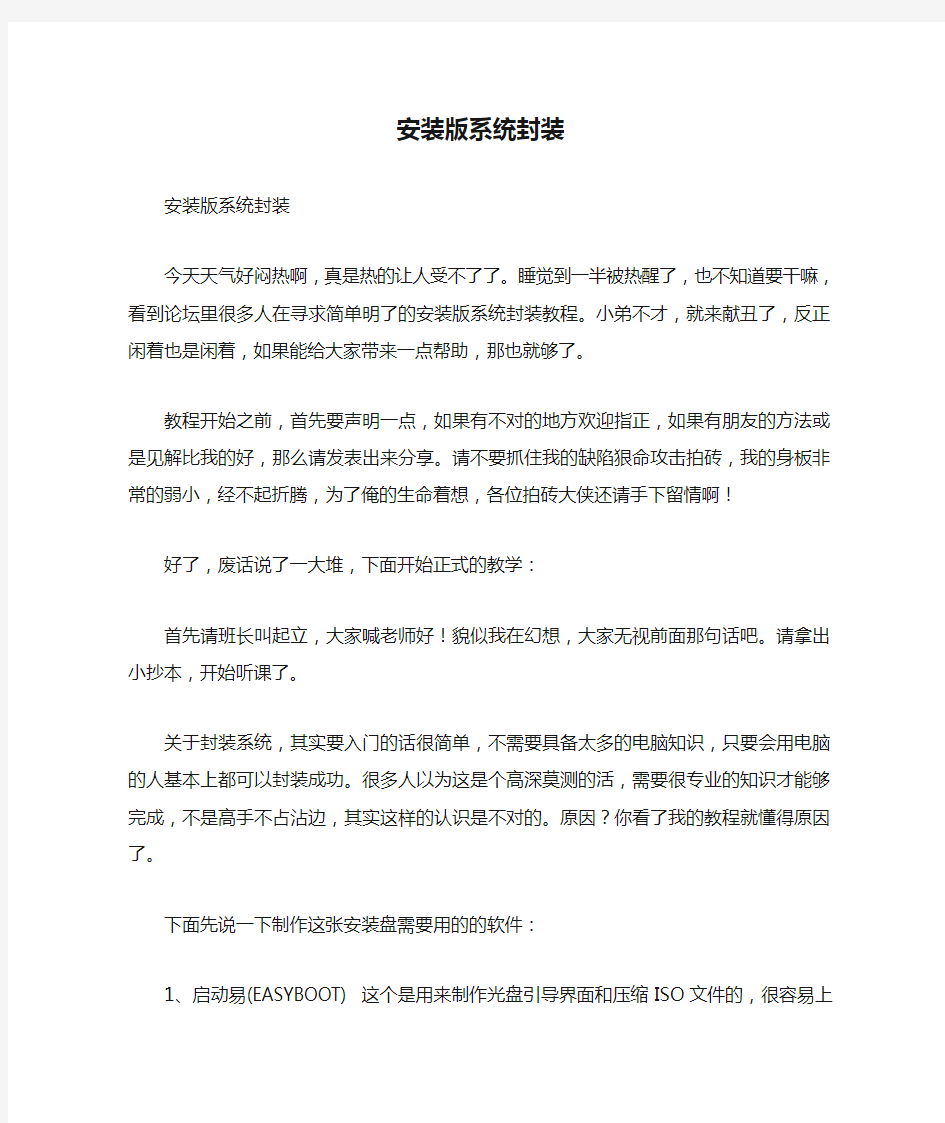
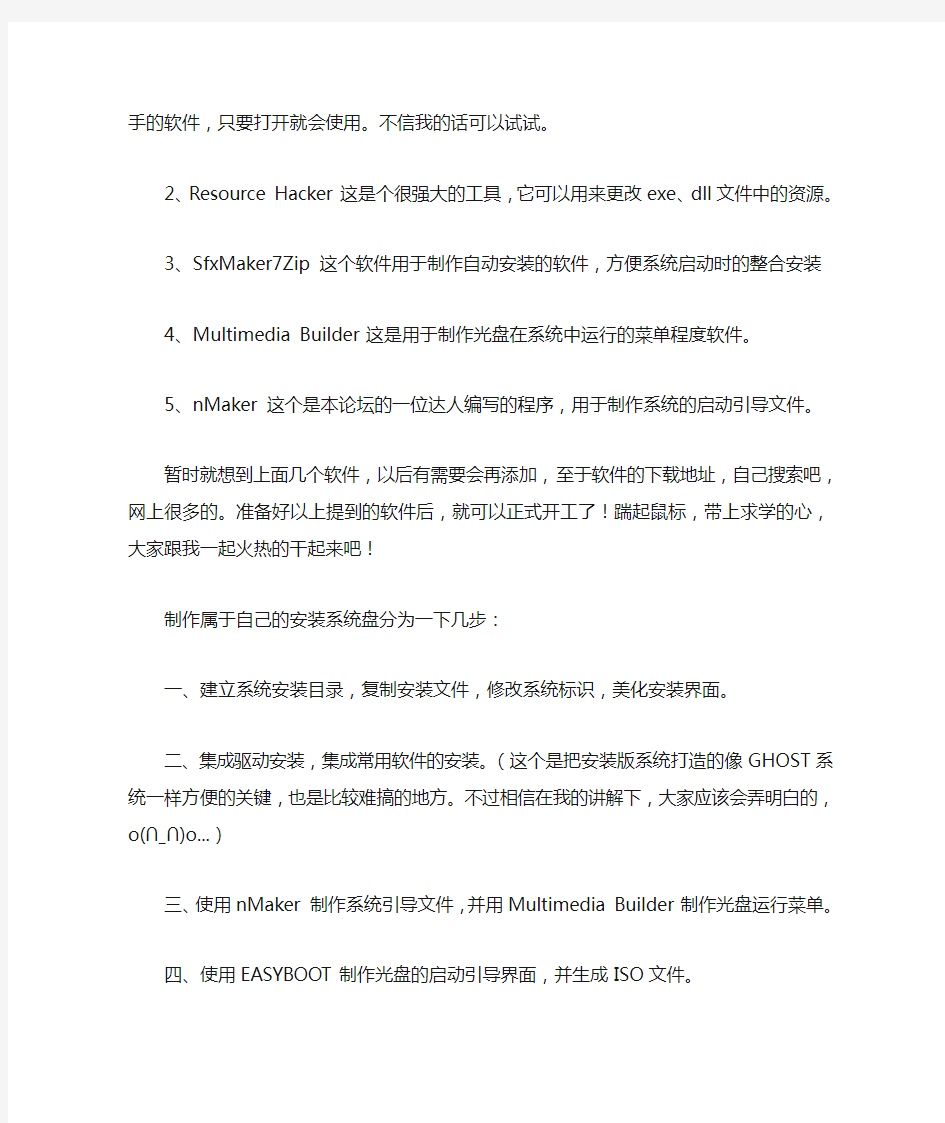
安装版系统封装
安装版系统封装
今天天气好闷热啊,真是热的让人受不了了。睡觉到一半被热醒了,也不知道要干嘛,看到论坛里很多人在寻求简单明了的安装版系统封装教程。小弟不才,就来献丑了,反正闲着也是闲着,如果能给大家带来一点帮助,那也就够了。
教程开始之前,首先要声明一点,如果有不对的地方欢迎指正,如果有朋友的方法或是见解比我的好,那么请发表出来分享。请不要抓住我的缺陷狠命攻击拍砖,我的身板非常的弱小,经不起折腾,为了俺的生命着想,各位拍砖大侠还请手下留情啊!
好了,废话说了一大堆,下面开始正式的教学:
首先请班长叫起立,大家喊老师好!貌似我在幻想,大家无视前面那句话吧。请拿出小抄本,开始听课了。
关于封装系统,其实要入门的话很简单,不需要具备太多的电脑知识,只要会用电脑的人基本上都可以封装成功。很多人以为这是个高深莫测的活,需要很专业的知识才能够完成,不是高手不占沾边,其实这样的认识是不对的。原因?你看了我的教程就懂得原因了。
下面先说一下制作这张安装盘需要用的的软件:
1、启动易(EASYBOOT) 这个是用来制作光盘引导界面和压缩ISO文件的,很容易上手的软件,只要打开就会使用。不信我的话可以试试。
2、Resource Hacker 这是个很强大的工具,它可以用来更改exe、dll文件中的资源。
3、SfxMaker7Zip 这个软件用于制作自动安装的软件,方便系统启动时的整合安装
4、Multimedia Builder 这是用于制作光盘在系统中运行的菜单程度软件。
5、nMaker 这个是本论坛的一位达人编写的程序,用于制作系统的启动引导文件。
暂时就想到上面几个软件,以后有需要会再添加,至于软件的下载地址,自己搜索吧,网上很多的。准备好以上提到的软件后,就可以正式开工了!踹起鼠标,带上求学的心,大家跟我一起火热的干起来吧!
制作属于自己的安装系统盘分为一下几步:
一、建立系统安装目录,复制安装文件,修改系统标识,美化安装界面。
二、集成驱动安装,集成常用软件的安装。(这个是把安装版系统打造的像GHOST系统一样方便的关键,也是比较难搞的地方。不过相信在我的讲解下,大家应该会弄明白的,o(∩_∩)o...)
三、使用nMaker 制作系统引导文件,并用Multimedia Builder 制作光盘运行菜单。
四、使用EASYBOOT制作光盘的启动引导界面,并生成ISO文件。
下面我们先从第一步讲起,没有截图,全是文字,大家仔细阅读,很容易的。
一、建立系统安装目录,复制安装文件,修改系统标识,美化安装界面。
首先安装EASYBOOT
安装好之后打开安装文件夹,会看到由一个DISK的文件夹,点击进入。把里面的东西全删了,只保留一个EZBOOT文件夹,同时清空这个文件夹下的东西。
然后在DISK文件夹下新建一个文件夹,命名为system。这个文件夹用于存放需要整合的系统文件,你可以在此处放入多个需要整合的系统,系统的安装文件可以从深度的系统盘中提取。以我的【倩女楼阁V2】为例,底下建立了三个文件夹,分别是xp62、vsxp、mcxp,对
应的系统是深度V6.2系统、VISTA美化版的V6.2还有MAC美化版的V6.2。
做好上面的工作之后,下面开始进行美化,关于美化包的制作,这里就不讲了,大家可以去网上下载,有很多的,下载完后把文件替换一下就可以了。比如说下载了一个MAC美化的I386替换包,把里面的文件全部复制到你准备制作的系统I386文件中替换,VISTA美化包也同样这么做。
如果对网上提供的美化包不满意,想自己做的话也可以,不过这不是本贴的主题,这里就不说了。除了使用美化包替换进行美化的方法之外,还有一种方法可以美化系统,那就是集成安装系统美化软件。
在我的【倩女楼阁V2】盘中,VISTA版的的美化是用美化包替换进行的,而MAC版的美化则是集成安装美化软件的方法完成的。关于这种集成软件安装的方法,因为需要编写一些辅助安装的脚本程序,这里也略过。
系统美化完毕后,接下来需要改什么呢?OEM、系统信息、壁纸等等这些都需要改成自己的,不然如何让别人知道这张盘是你做的呢?那不是吹起牛来都没底气了么?所以,这些是一定要改的。
大家赶快拿好笔,记下以下的几个文件名,这些文件就是更改系统标识的关键了。
1、WINNTBBU.DLL 这个DLL可以更改系统安装时的图片。用Resource Hacke打开WINNTBBU.DLL双击“位图”-----103------删除1033,右击2052替换成你自己准备的图片。点击“操作”添加一个新资源,资源名称填103,资源语言填2052。OK看一下位图103中的1033和2052是不是一样啊。双击“位图”-----153------然后重复步骤前面的操作。
完成后你的系统安装界面就更改成功了。记得要把改好的文件替换掉原I386中的文件。2、bliss.jp_文件就是系统的桌面图纸了。你可以先选择好一张图片,存在D盘根目录下,记得更改图片名字成bliss.jpg,然后运行以下命令,把图片进行CAB压缩:makecab d:\bliss.jpg d:\bliss.jp_
压缩完成后,把得到的bliss.jp_替换掉原I386文件夹下的bliss.jp_ 这样你自己的桌面壁纸就设置成功了。
3、OEMINFO.IN_这个文件记录着系统信息,用winrar打开,把里面的内容改成你想要的。需要改哪里,打开文档后你一看就明白了。改好后把文档保存到D盘根目录,然后运行以下命令进行CAB压缩:makecab d:\oeminfo.ini d:\OEMINFO.IN_ 压缩好后,替换源文件。
4、oemlogo.bm_这个文件中的图片是OEM图标。你可以做一个自己的图标,大小为160x120,稍大或稍小也可以,但是要注意美观。做好图标后,保存成BMP格式图标名为oemlogo.bmp,存在D盘,同样运行以下命令进行CAB压缩:makecab d:\oemlogo.bmp d:\oemlogo.bm_ 压缩完后,记得要替换原I386下的文件。
5、SYSDM.CP_这个文件记录着系统面板属性。使用winrar解压后,用Resource Hacke打开,选择对话框-----101---2052,需要怎么改改哪里,你看一下就明白了。改好后记得进行CAB压缩,命令如下:makecab d:\sysdm.cpl d:\SYSDM.CP_ 再提醒一下,记得要替换掉原I386中的文件。
好了,经过以上的修改,一个有着你的标识的系统已经基本上完成了,如果此后已经没有其他的要求了,你可以直接跳过下面一大段的内容,直接观看如何使用EASYBOOT制作ISO 文件了。
系统的安装文件已经制作好了,那么就要开始整合驱动和常用软件了。我们开始第二步制作教程吧。
二、集成驱动安装,集成常用软件的安装。
首先讲驱动的集成安装,这个问题在论坛上有很多人在讨论,大家的方法各种各样,有使用
nlite整合的,有使用DPS整合的……每种方法都有各自的长处,我就不加以评论和讲解了,想要了解的朋友自己搜索下论坛吧。
下面我讲一下我的【倩女楼阁V2】光盘中集成驱动的方法,这个方法是我在外国的一个论坛上看到的,用起来很简单,我稍微说一下,大家就懂了。
首下要下载DriverFiles.zip(下载地址:https://www.doczj.com/doc/f72361146.html,/staff/Alanoll/DriverFiles.zip)。下载完成后先不要解压,在你的系统安装文件夹下新建一个目录,命名为$OEM$,这个目录要与I386目录同级。建好好,把压缩包中的文件全部解压到这个文件夹中,然后打开I386文件夹,找到winnt.sif文档,用记事本打开后,在[GuiUnattended]段中加入下面这段代码:DetachedProgram=".\system32\cmd.exe"
Arguments="/Q /C FOR /F %I IN (%SystemRoot%\SYSTEM32\$WINNT$.INF) DO (FOR %J IN (%I\$OEM$) DO (IF EXIST %J (start /min /D%J NirCmd.exe exec hide Drivers.cmd)))"
完成上面的操作后,接下来就要进行驱动的整理了。如果只是需要整合本机的驱动,可以使用优化大师备份一下,然后提取出备份文件。将所提取的驱动程序放到$OEM$\Drivers 中,Drivers 这个文件夹需要自行创建。
如果需要整合一个万能驱动的话,那就得从网上下载一个万能驱动包了。下载好之后,把驱动包全部解压,建立一个名为Drivers 的文件夹放这些解压出来的驱动文件,然后使用7z 压缩,把Drivers 文件夹进行压缩。最后把得到的Drivers.7z放入$OEM$文件夹中就可以了。如果有人会不知道Drivers下的文件结构该是怎样的,请看下图:
├───$OEM$
│.......├───Drivers
│................├───C-Media CMI8738 6.39
│................├───Medion SAA7134 2.3.1.0
│................├───Monitor
│........................├───AL712
│................├───nVidia ForceWare 77.72
│................├───Samsung ML-1210
│................├───Laptop
│........................├───Touchpad │........................├───Infared 12.6
│.......├───7za.exe
│.......├───Drivers.cmd
│.......├───nircmd.exe
│.......├───Process.exe
│.......├───SetupCopyOEMInf.exe
│.......├───WatchDriverSigningPolicy.exe
├───I386
│.......├───winnt.sif
完成了以上步骤之后,驱动就整合完毕了。关于这种驱动安装方式的原理,我这里也提一下,想研究的就看看,不想研究的就飘过,达人也不要看了,小弟怕出丑。
原理:当Windows安装程序读取winnt.sif的GuiUnattended段后,将运行Drivers.cmd,Drivers.cmd批处理首先会暂停Windows的安装程序,然后执行WatchDriverSigningPolicy.exe 使Windows接受未签名的驱动程序安装,批处理文件会检查是否有压缩后的驱动程序包,如果有,将其解压。然后运行SetupCopyOEMInf.exe对$OEM$\Drivers文件夹其下的每个子
文件夹进行扫描,并处理所有的.inf文件(复制指定的.inf文件到%windir%\Inf中),这样,Windows在检查硬件设备后将会找到所有的即插即用硬件的驱动程序。然后继续Windows 的安装进程。由于该动作在Windows检查硬件设备之前完成,所以Windows可以找到Drivers 文件夹中的驱动程序。
看下时间,竟然用了一个多钟头,才写了这么点,惭愧啊。今天没空了,明天或者后天接着写,大家先看看上面的内容吧。
6.24
晕死了,刚才写了一大段,结果不知为何被刷新掉了,我要崩溃了。艳阳高照的心情没了,郁闷犹如这闷人的天气,压的让人难受。没办法了,重写吧。
昨天讲完了驱动的集成,今天我们讲常用软件的集成。一旦做到这两点,安装版的系统也同样可以像GHOST系统那样的方便了。想象一下,你的系统会自动安装驱动,自动安装office 等程序,而且还是安装版的,那个感觉有多爽?
要如何集成软件的安装呢?我经常使用的方法有以下三种:
1、使用软件的静默安装参数。
2、使用SfxMaker7Zip制作自动安装包。
3、编写脚本辅助安装。
要集成软件的安装,最大的难处就是如何做到无人职守安装。大家都知道,一般安装软件都需要我们去选择下一步进行安装。而系统安装是无人值守的,如果还需要有一个人守在旁边点下一步,那种感觉有多郁闷?还不如等系统装好后,再安装软件呢。
为了让我们不再郁闷,于是就有了静默安装这个说法。如果你知道一个软件的静默安装参数,那么你就可以写一个批处理来执行软件的自动安装,这时软件会按它的默认设置进行安装。比如说winrar的静默安装参数是/s,那么你可以把下面的代码保存成批处理文件:
start winrar /s
很短的一行批处理,保存后命名为winrar.bat。把winrar安装文件与批处理一同放入I386文件夹下的SVCPACK文件夹中。然后在I386文件夹中找到svcpack.in_文档,用winrar解压它,然后在[SetupHotfixesToRun]字段下添加winrar.bat。
然后保存,使用cab压缩,把svcpack.inf 压缩成svcpack.in_。具体命令如下:
makecab c:\svcpack.inf c:\svcpack.in_
做完上面的动作,系统安装时将会在剩余13分钟时的组件注册时调用winrar.bat,进行winrar 的安装。
讲完了使用静默参数集成安装常用软件的方法,下面我们开始讲如何使用SfxMaker7Zip制作自动安装包。
软件的静默安装参数虽然网上可以找到一些,但毕竟很少。为了应付那些没有静默安装参数的软件,我们就要用到SfxMaker7Zip了。这个软件的作用是把7z压缩包制作成自解压格式的文件,同时可以设置快捷方式。
限于SfxMaker7Zip制作的是自解压安装包,不可能在注册表中进行注册,于是我们使用的软件只能是绿色软件。现在有很多软件都有绿色版的,比如说QQ,可见这个工具还是很有用处的。至于它的具体用法,这里我就不说了,我会传一个使用教程在附件中。
做好自解压安装包后,添加到系统中执行安装的方法请大家参考上面关于静默安装参数对svcpack.inf文档的操作。
接下来,我们讲最后一个,编写脚本辅助软件自动安装。
对于一些没有绿色版,又不知道静默安装参数的软件,我们就可以用这个方法解决了。虽然
要编写脚本,但是很简单的,大家不需要懂什么,只要会修改下面我提供的脚本就可以了。关于辅助安装脚本的语言,我推荐使用AU3,因为它很容易使用。
下面我提供一个winrar自动安装的AU3脚本代码:
Run("WinRAR3.71.exe") ………………………………………………这一行,使用RUN命令运行winrar的安装程序。
WinWaitActive("WinRAR 3.71 简体中文美化版","")
Send("{enter}")
WinWaitActive("WinRAR 简体中文版安装","")
Send("{enter}")
WinWaitActive("WinRAR 简体中文版安装","")
Send("{enter}")
以上几行表示当标题为‘WinRAR 3.71 简体中文美化版’的窗口处于激活状态时,模拟键盘按下回车键
Sleep(3000) ……………………这一行表示等待3秒钟
WinKill("","")……………………这一行的命令是关闭新出现的窗口,因为winrar安装好后会弹出一个资源管理器的窗口。
使用AU3编写自动安装脚本程度时,需要先了解软件安装的各个过程,然后才好确定具体需要按多少次回车,要不要使用窗口关闭命令等等。如果遇到不懂的地方,可以参考AU3的帮助文档,多看帮助文档是提高的重要方法。
编写好一个脚本后,不要忘记把它编译成exe格式。记得调用的安装程序需要与辅助脚本放在同一级目录下,这里可以一起拷贝进svcpack文件夹。系统安装过程中调用脚本的方法,同样是修改svcpack文档。
不要问我为什么总是修改svcpack文档,我也不知道为什么。如果非要解释的话,那也只有一个,就是我很懒,有了一个可以使用的方法,就不愿再去寻找第二种方法了。
只要学会了以上三种方法,基本上就可以集成所有的软件到安装系统中了。古龙有七种武器,我等后辈才疏学浅,只能带着三把菜刀行走天下,实在是愧对武林前辈啊。不过,只要我们能用有限的资源,创造出独步天下的武学,古老前辈也会欣慰吧?
呃,我承认我胡言乱语的毛病又犯了,那位手操板砖的大侠,还有那个,对,就是你,左手西红柿右手烂鸡蛋的大妈,我知道我错了,你们就放过我这一次吧。
今天我们讲了软件的集成安装,虽然东西不多,但是都需要一点时间去实践摸索,所以就先到此结束吧。明天我们讲安装系统盘制作的第三步,大家记得要准时来上课,不要忘记带小抄本。
小声的说道:千万不要学习那个带板砖的大侠啊,笔记记在板砖上,一拍就没了,到时候想哭都来不及了。还有那个拿西红柿和烂鸡蛋的大妈,大家也别学,看她左右手都没空了,难道还能用脚写字吗?
好了,今天的课程到此结束,大家下课!
6.27
几天没更新了?我也不知道哈。这两天有点忙,没时间写这篇教程,现在继续。
依然先感慨一下天气,满天乌云密布,见不到阳光,却又不下雨,闷也闷死人了。好多天都是这种鬼天气了,也不知道什么时候才能痛快的下一场雨。
上一次,我们讲完了如何在系统中集成软件的安装。通过使用T13接口(就是系统安装还剩13分钟),我们可以很容易的集成系统的安装。而且T13接口是等待的,就是说系统安装时,它会等T13接口上的程序全部安装完成,才会继续下去。不像T39接口,是不等待的,使用这个接口的话,不管你设置的程序有没有运行完,它都会继续下面的安装。
这也就是为什么前面我说在系统集成驱动安装时,需要暂停安装的缘故了,因为硬件判断和驱动安装的时间比较长,肯定会超出T39的限制时间。
呃,开篇又是一大堆的废话,大家随便看看吧,这些对系统的初级封装没有什么用处。通过前面两天的课程,基本上我们的系统已经制作完毕了。剩下的就是制作光盘在系统中的启动菜单,还有生成ISO文件了。
不过在这之前,我们还必须使用nMaker生成系统的启动引导文件。你Maker是本论坛的一位达人写的程序,下载地址和用法,大家搜索一下论坛就能找到,这里我就不多说了。
下面我们讲如何使用Multimedia Builder 制作光盘运行菜单。
Multimedia Builder这款软件比起AMS来,上手度同样简单容易,而且它不会生成一些莫名其妙的文件夹,还能指定相对目录下的文件。
要使用Multimedia Builder其实很简单,详细的使用过程我就不说了,因为我这里现在没有这个软件。所以我只说几点主要的,其它的具体制作过程,大家就自己摸索一下吧,很简单的。
1、你需要在DISK目录下建立一个文件夹,就命名为SOFT好了,在这里存放你需要放进光盘中的软件,比如迅雷、QQ等。
2、在使用Multimedia Builder的时候,安装软件的链接地址要使用相对地址,而不要使用绝对地址。比如说你的DISK目录在D盘下,那么QQ的绝对地址就是D:\DISK\SOFT\QQ.EXE,不能这样,而要这样
3、如果要把SVCPACK文件夹中的软件放到菜单上调用安装,也同样可以使用相对地址。大概就是以上几点了,这个非常容易制作,大家摸索几下就能学会了。
接着我们说一下使用ESAYBOOT制作iso文档。
EASYBOOT是国人开发的一款光盘启动界面制作软件,上手度非常的好。
详细的使用过程我也不说了,网上教程很多。其实你根本不用去看教程,只要自己用一会就完全会了。这里我只提醒一点,生成ISO时记得勾上优化ISO结构。
这样做的主要原因是,在光盘中有多个系统的时候,它会让想同的文件只使用一个。这就是为什么有些系统盘里面的文件明明不止七百兆,结果做成的光盘却是CD盘的缘故。
关于其中的原理,我就不解释了。反正是初级教程也不需要太过深入,大家只要会用就可以了,至于了解其中的原理,等以后再说吧。
晶圆级三维系统集成技术 三维集成系统正在快速增长,它涉及众多不同技术新兴领域,目前已出现诸多大有希望应用于三维集成的新技术。本文将对其中的一项技术进行系统介绍。为了实现三维结构的体积最小化和具有优良电性能的高密度互连,我们将采用穿硅通孔(TSV)用于晶圆级堆叠器件的互连。 该技术基本工艺为高密度钨填充穿硅通孔,通孔尺寸从1μm到3μm。用金属有机化学汽相淀积(MOCVD)淀积一层TiN薄膜作为籽晶层,随后同样也采用CVD工艺淀积而成的钨膜的扩散势垒层即可实现具有大纵宽比(HAR)ICV的金属填充。堆叠器件的未来应用还需要铜填充TSV以优化电学性能。所谓的ICV-SLID技术可用于制作三维器件的堆叠。这项工艺非常适合应用于产品的低成本高效率生产,包括高性能应用,如三维微处理器和高度小型化的多功能系统,传感器之间的节点、存储器数据处理与传输(eGrains TM, eCubes TM)等。 推动三维系统集成技术发展的关键因素 从总体上看,加速三维集成技术应用于微电子系统生产的重要因素包括以下几个方面:?系统的外形体积:缩小系统体积、降低系统重量并减少引脚数量的需求, ?性能:提高集成密度,缩短互连长度,从而提高传输速度并降低功耗, ?大批量低成本生产:降低工艺成本,如混合技术等, ?新应用:如超小无线传感器系统等。 与系统芯片(SoC)相比,这种新方法是一种能将不同优化生产技术高效融合在一起的三维系统集成技术。此外,三维集成方法还可能用于解决由信号传播延迟导致的“布线危机”,不管是板级的还是芯片级的,其原因是这种方法可以实现最短的互连长度,而且还省去了受速度限制的芯片之间及芯片内部互连。 低成本制作潜力也是影响三维集成技术未来应用的主要因素。当前,系统芯片的制作主要依靠单片集成来嵌入多种工艺。但这种方法有很多缺陷,如复杂性达到最高程度时会使分片工艺非常困难,从而导致总系统“制作成本爆炸性”提高。与之相比,采用适当的三维集成技术可以将MEMS和CMOS等不同的最佳基础工艺有机结合起来,通过提高产品合格率和小型化程度,发挥该技术低成本制作的潜力。与单片集成SoC相比,采用最佳三维集成技术制作的器件堆叠(如控制器层和存储器层等)会使生产成本显著降低。此外,采用该技术还有望实现新型多功能微电子系统,如分布式无线传感器网络应用的超小型传感器节点等(图1)。
windows10系统封装过程的详解 首先说说windows10最新版的安装母盘过程,封装是为了更好的备份是恢复系统: 1、安装母盘。 安装系统前,删掉所有分区,以系统本身的光盘镜像启动,在安装过程中分区,分区多出来一个500M的小分区,有的是100M的分区,这个小分区一定要删掉,要不安装系统的时候,部分启动文件和引导文件会被安装到这个小分区里,会造成装系统后,不能引导启动的问题,不建议PE下安装母盘,要不容易出现分区排序错乱的情况。 安装系统过程中选测:【加入域】,其他方面没什么设置要求。 2、删除目前登录用户,设置管理员方式登录。 安装完母盘后,为访客登录方式,没有太多的权限,那就要登录管理员的登录,此时,右键开始菜--计算机管理--本地用户和组---双击:用户,再双击右面框里的【administrator】,将【账户已禁用】前面的勾去掉。点击确定退出对话框。再点击开始--注销--再用【administrator】用户登录。 进系统后,右键开始---打开【控制面板】--用户账户--删除用户账户--删除除管理员以外的用户账户--删除文件,确定退出。
3、激活系统。 激活系统后才能进行系统设置,否则某些设置项将无法设置。 4、启用管理员批准模式 开始--运行,输入:gpedit.msc回车,双击本地计算机策略的【windows 设置】--安全设置--本地策略--安全选项--双击【用户账户控制:用于内置管理员账户的管理员批准模式】,点击启用。 5、给系统瘦身一次。 这样可以在优化和设置的时候,时不时看看C盘实际占用的大小。 6、虚拟内存转移到D盘。关闭磁盘保护。 7、右键C盘,点击清理磁盘,删掉没有用的东西。顺便删除还原点。和没用的程序。 8、开启管理员权限。 先运行【获取管理员权限】和右键【以管理员权限运行】的注册表文件。 9、关闭电源休眠,节约体积。 右键开始菜单,右键打开管理员模式的命令提示符,运行:powercfg -h off
教程架构: 第一篇系统、工具及软件安装 第二篇封装工具选择及实战 第三篇光盘ISO文件制作 下面以封装制作GHOSTXPSP3为例,进行讲解! 第一篇系统、工具及软件安装 一、准备工作 1、操作系统选择:建议采用微软官方的VOL原版 ——为什么要用VOL原版?因为VOL原版适用于任何电脑,而某些品牌机赠送的是OEM版,只能用于对应的品牌电脑,并且还需激活! ——特别说明一下:很多人喜欢说正版,其实所谓的正版是要通过微软官方验证的,但是系统内容却并不一定是原版的。 详情可以参阅帖子: Windows_XP_Service_Pack_3_X86_CD_VOL_CN微软官方原版下 载:
2、系统补丁:主要靠自己平时收集整理,建议到微软官方下载 如果没有,可以使用别人做好的,推荐一个比较好的系统补丁集— —系统之家,每月都有更新! 也可以使用360安全卫士下载,然后收集整理。 3、办公软件:一般来讲,做GHOST封装都会安装OFFICE办公软 件,也建议采用微软原版,不要使用修改版。 Microsoft Office 2003_vol原版下载 Microsoft Office 2003 Service Pack 3下载 2007 office system格式兼容文件下载 4、工具软件:可以根据自己的爱好并结合电脑城装机的实际情况安装部分常用工具软件。这些软件大部分都是共享的免费软件,也建议到相应的官方网站下载,尽量不要使用第三方修改版本! 推荐下载 二、系统安装 1、微软官方原版系统安装过程图解 补充一下:为了封装系统的稳定,建议全新安装,即使用全盘格式化进行安装;同时在安装系统、工具、软件的时候断开外部网络;并
Windows7系统封装教程(详细图解) Windows7系统封装教程(详细图解) 一、封装前准备 1、Windows7官方发布的安装光盘(镜像)(这里就不提供给大家了,大家自己想办法) 2、需要预装的各种应用软件,如Office/、Photoshop、Win7优化大师等等,当然,作为对软媒的支持,也加上闪游浏览器和酷点吧。 3、UltraISO和Windows7 AIK。Windows7 AIK简体中文版的下载地址为: download.microsoft./download/6/3/1/631A7F90-E5CE-43AA-AB05-EA82AEAA402A/KB3AIK_.iso 4、WindowsPE光盘(最好是Windows7PE光盘)。Windows7PE光盘可以使用Windows7AIK制作,也可以在以下地址下载: /zh-/files/709d244c-2e5a-11de-a413-0019d11a795f/ 二、安装操作系统和应用程序
1、安装Windows7操作系统。 安装操作系统有4个环节要注意: ①操作系统最好安装在C盘,安装期间(包括后面安装应用程序 和进行封装)最好不要连接到网络。 ②如果在安装操作系统过程中输入序列号,进行封装以后再重新 安装操作系统不会再提示输入序列号。除非要制作成OEM版的封装系统,否则在安装过程中提示输入序列号时,不要输入序列号,直接点―下一步‖继续系统的安装。③为保持封装系统纯净,安装好Windows7操作系统后最好不要安装硬件的驱动。当然,安装驱动程序也不会影响系统的封装。 ④为避免调整优化系统、安装应用软件过程中出现不必要的错误 和产生错误报告文件,第一次进入系统后应当禁用UAC和关闭错误报告。禁用UAC和关闭错误报告的方法如下: ——打开―控制面板‖,点击―系统和安全‖,选择―操作中心‖,点击―安全‖,在展开的详细设置内容中找到并点击―用户帐户控制‖下方的―选择您 UAC级别‖,
龙帝国系统封装工具全使用图解 2009-09-21 14:19 一、前期基础工作 *一张光盘启动盘,要有GHOST8.0以上. *S&R&S_V9.5.智能系统封装工具 *DEPLOY.CAB(在系统安装光盘:\SUPPORT\TOOLS目录下自带)注意: WIN2000/XP/2003,不通用。还有最好和母盘对应。 *Windows2K/XP/2003系统安装光盘(推荐使用免激活的版本,要知序列号的;也可以用显示序列号软件或算号器算出VOL版) *DllCacheManager_V1.5(龙帝国专用版推荐)Dllcache备份还原工具 * UltraISO(软碟通)注册版 2、安装操作系统 正常安装完整操作系统,系统文件格式建议采用FAT32,恢复后还可以转换为NTFS。同时注意,安装时,建议选择完全格式化硬盘分区,不要选择快格!安装时要注意的事:如不是做纯净版的Ghost,最好要有一个备份用的分区是FAT32,正常安装操作系统并打好系统安全补丁(一定要安装到C盘,不能安装到其他分区,除非你是整个硬盘Ghost)。操作系统可选择FAT32和NTFS两种文件格式进行安装,建议采用FAT32文件格式,因为Ghost对FTA32的压缩率更大一些,可以减小制作后的备份文件体积。再一个是FTA32格式在恢复后还可以转换为NTFS,而NTFS转换成FTA32的话就比较麻烦,因此采用FAT32文件格式较为灵活一些。 当然认真读过MS的FAT与NTFS、NTFS与Convert NTFS区别的就应该知道,"原生"的NTFS比转换的NTFS在性能与文件碎片上更具有优势,因此也建议注重性能者采用NTFS文件格式进行安装操作系统(" 原生"是指直接用NTFS文件格式进行格式化的分区,而不是通过Convert转换的)。 3、安装应用软件(可选) 安装注册并设置好你所需要的应用软件,如:Office、Winrar、输入法等。 注:由于使用sysprep重新封装系统后,在恢复安装时系统将把输入法的相关设置还原到系统默认状态,封装前新安装的输入法将不在语言栏的列表里显示,需手动再次添加。为此WindowsXP的系统可在系统封装前作以下设置:打开控制面板,双击“区域和语言选项”,选择“高级”,在“默认用户帐户设置”框下选中“将所有设置应用于当前用户帐户和默认用户配置文件”,然后点“确定”,这样语言栏的输入法相关设置就添加到系统的默认配置文件中了。重新封装系统后,在恢复安装时就可使新安装的输入法自动添加到语言栏的输入法列表里了。 4、安装S&R&S_V9.5,智能系统封装工具((死性不改最新电源判断程序[9.5.直接支持AMD 64位CPU,不需要用支持AMD 64的系统环境来制作;支持WINDOWS XP Home Edition全自动应答封装;修正WIN 2000下的HAL问题,集成了多种USB键盘鼠标驱动,并改进PS/2键盘鼠标的识别,确保选择界面出现
系统级封装(SiP)的发展前景(上) ——市场驱动因素,要求达到的指标,需要克腰的困难 集成电路技术的进步、以及其它元件的微小型化的发展为电子产品性能的提高、功能的丰富与完善、成本的降低创造了条件。现在不仅仅军用产品,航天器材需要小型化,工业产品,甚至消费类产品,尤其是便携式也同样要求微小型化。这一趋势反过来又进一步促进微电子技术的微小型化。这就是近年来系统级封装(SiP,System in Package)之所以取得了迅速发展的背景。SiP已经不再是一种比较专门化的技术;它正在从应用范围比较狭窄的市场,向更广大的市场空间发展;它正在成长为生产规模巨大的重要支持技术。它的发展对整个电子产品市场产生了广泛的影响。它已经成为电子制造产业链条中的一个重要环节。它已经成为影响,种类繁多的电子产品提高性能、增加功能、扩大生产规模、降低成本的重要制约因素之一。它已经不是到了产品上市前的最后阶段才去考虑的问题,而是必须在产品开发的开始阶段就加以重视,纳入整体产品研究开发规划;和产品的开发协同进行。再有,它的发展还牵涉到原材料,专用设备的发展。是一个涉及面相当广泛的环节。因此整个电子产业界,不论是整机系统产业,还是零部件产业,甚至电子材料产业部门,专用设备产业部门,都很有必要更多地了解,并能够更好地促进这一技术的发展。经过这几年的发展,国际有关部门比较倾向于将SiP定义为:一个或多个半导体器件(或无源元件)集成在一个工业界标准的半导体封装内。按照这个涵义比较广泛的定义,SiP又可以进一步按照技术类型划分为四种工艺技术明显不同的种类;芯片层叠型;模组型;MCM型和三维(3D)封装型。现在,SiP应用最广泛的领域是将存储器和逻辑器件芯片堆叠在一个封装内的芯片层叠封装类型,和应用于移动电话方面的集成有混合信号器件以及无源元件的小型模组封装类型。这两种类型SiP的市场需求在过去4年里十分旺盛,在这种市场需求的推动下,建立了具有广泛基础的供应链;这两个市场在成本方面的竞争也十分激烈。 而MCM(多芯片模组)类型的SiP则是一贯应用于大型计算机主机和军用电子产
ES4完美封装图文教程-虎鲨软件站 作者:S大源于天空,高仿必究 (一)备份当前操作系统 封装的第一步,其实是备份当前安装好的操作系统。避免我们在之后的步骤中出现问题,以至于还要重新安装操作系统,浪费时间精力。 系统备份想必大家都会。对于WinXP而言,建议使用Ghost备份。推荐使用U盘装机助理中的Easy Image X 执行Ghost备份操作,Easy Image X 具有图形化操作、便于设置压缩率等特点。 提醒大家要注意的是,我们现在是备份系统以备不时之需,而并非封装完毕后制作系统映像,所以压缩率不用调整的过高,以免浪费更多的备份和恢复时间。压缩率建议选择“快速压缩”,体积略大,但备份和恢复速度都很快。设置完毕后,Ghost备份过程自动启动。
稍事等待后,系统备份完毕。 (二)封装前的准备 封装的目的,是为了快速的部署操作系统,减少不必要的重复劳动。所以,我们需要向源系统集成系统补丁、安装常用软件,从而减少每次部署后的重复劳动。 1、集成系统补丁。集成补丁的方法有很多,例如使用Windows Update、使用第三方安全软件、使用第三方补丁包等。这里推荐大家选用IT天空系统补丁安装助理,一次性安装所有重要补丁。
2、安装常用软件。常用软件常用的一般也就几种,大家请根据自己的系统部署范围而决定。
特别提醒 (1)不是所有的软件都能良好适应系统封装部署,特别是某些国产软件; (2)需要激活的软件,部署完毕后一般都需要重新激活; (3)不建议集成安全类软件,某些安全软件会阻挡正常的系统部署进程,甚至导致蓝屏宕机; (4)如果某些软件不适合集成在系统,可以使用首次进桌面静默安装的方法来解决。 3、备份系统。又备份系统?对,备份。补丁安装要20分钟左右,软件也需要逐个安装与调整,所以整体时间一般不少于30分钟。为防止封装时出现未知错误,建议再次备份系统,以备今后的调整操作。这次备份完,我们就可以放心大胆的开始封装操作了。 (三)第一阶段封装 Easy Sysprep v4 (ES4)与之前ES3、ES2以及传统封装辅助工具最大的不同,在于其将封装分为了两个阶段。 第一阶段:以完成封装操作为首要目的; 第二阶段:以完成对系统的调整为首要目的。 将封装与调整分开,减少调整操作对封装操作的影响,保障封装成功率。 1、启动ES4
如何将系统封装为ISO 如哈把当前做好的系统封装成ISO。 由于不能使用GHOST 我想把系统封装成ISO装进U盘里,用winpe以后恢复起来也方便。。 现在的主要问题是如何把当前的系统风装成一个ISO。。 问题补充: 请将制作步骤说一下。。谢谢。。。 制作出来的ISO是那种可以直接刻盘安装的那种。。。 教程: 我自己在网上找的.非原创! 本篇是制作万能Ghost系统最的基础教程。制作出来的万能Ghost系统镜像文件,可以恢复到绝大多数的计算机上使用,对于经常装机的朋友,可以给自己带来极大的方便。 一、准备工作 1、准备所需工具软件 ※S&R&S_V9.5.1118 智能系统封装工具 ※DEPLOY.CAB(在系统安装光盘:/SUPPORT/TOOLS目录下自带) ※Ghost_v8.0 & v8.2(v8.0以上版本才能够支持NTFS分区) ※Windows2K/XP/2003系统安装光盘(推荐使用免激活的版本) ※DllCacheManager_V1.0(龙帝国专用版)Dllcache备份还原工具 2、安装操作系统 正常安装操作系统并打好系统安全补丁(一定要安装到C盘,不能安装到其他分区,除非你是整个硬盘Ghost)。操作系统可选择FAT32和NTFS两种文件格式进行安装,建议采用FAT32文件格式(不要偷懒一定要完全格式化,防止磁盘有坏区),因为Ghost对FTA32的压缩率更大一些,可以减小制作后的备份文件体积。再一个是FTA32格式在恢复后还可以转换为NTFS,而NTFS转换成FTA32的话就比较麻烦,因此采用FAT32文件格式较为灵活一些。当然认真读过MS的FAT与NTFS、NTFS与Convert NTFS区别的就应该知道,"原生"的NTFS比转换的NTFS在性能与文件碎片上更具有优势,因此也建议注重性能者采用NTFS文件格式进行安装操作系统(" 原生"是指直接用NTFS文件格式进行格式化的分区,而不是通过Convert转换的)。 对于Windows XP,制作万能克隆时的一个重要问题就是系统激活,因为Windows XP为了防止盗版,采取了激活机制,当硬件发生改变时,系统就会要求重新激活,所以建议使用不需要激活的Windows XP版本,如大企业授权版本等。
LANCASTER
UNIVERSITY
Centre for Microsystems Engineering Faculty of Applied Sciences
System-in-Package Research within the IeMRC
Prof. Andrew Richardson Lancaster University
Project Statistics
? Design for Manufacture Methodology for SiP
– – – – Academic partners : Lancaster University & Greenwich Industrial partners : NXP, Flowmerics, Coventor & Selex £206K – Nov 2005 – Nov 2007 Focus : Reliability Engineering of SiP assemblies
? Integrated Health Monitoring of MNT Enabled Integrated Systems “I-Health”
– Academic partners : Lancaster University & Heriot Watt University – Industrial partners : NXP, QinetiQ, Coventor, MCE – Focus : Embedded Test & Health Monitoring of SiP based systems
工厂式封装Windows你也能行 对于那些经常需要给朋友攒机或者重新安装操作系统的电脑高手来说,每次安装Windows系统所经历的漫长等待无异于一次折磨。虽然身边有Ghost之类分区镜像软件,但是每台计算机配置不同造成Windows对于硬件的检测不一样,再加上Windows XP/2003独有的激活策略,这似乎使得Ghost没有了用武之地。其实这些并非没有解决之道,只要将自动应答文件和Ghost有机结合起来,我们也可以打造出一个适用于所有计算机的Windows封装包,这样仅需十分钟即可完成以前几个小时的繁琐安装了。 一、卸载驱动程序 大家都知道在第一次安装Windows的时候,系统会对当前计算机硬件进行检测,并且安装相应的驱动程序,因此对一个已经正常运行的Windows封包之前,需要卸载各种驱动程序,而这对最终得到的封装包是否能够运用在其它计算机中也是非常必要的。 1.卸载硬件驱动程序 卸载硬件驱动程序并不是在设备管理器中随意卸载,必须要按照一定的顺序进行,通常我们可以参照网卡、USB设备、声卡、显卡、显示器等步骤进行。在卸载驱动程序的时候,首先从设备管理器中选取某个设备,接着右击鼠标并且从弹出菜单中选择“卸载”命令即可。 2.更改ACPI属性 ACPI是高级电源管理的意思,虽然如今大部分计算机都支持ACPI功能,但是不同主板的ACPI类型不同,倘若你和别人所使用的计算机的ACPI不同,那么就会出现电脑无法软关机的故障,为此一定要更改ACPI属性。更改ACPI属性的时候,先从资源管理器中选择“计算机→ACPI Uniprocessor PC”,接着从鼠标右键菜单中选择“更新驱动程序”命令,在出现的驱动程序更新向导中依次选择“从列表或指定位置安装→不要搜索,我要自己选择要安装的程序”,这时可以看见图1所示的窗口(如图1),将ACPI类型更改为“Standard PC”一项即可。 3.更改驱动器属性 在创建Windows封装包过程中,更改磁盘驱动器的属性非常重要,如果忽略这个步骤,那么其它计算机使用这个封装包安装Windows之后就会出现无法正常引导计算机,并且不断重新启动的故
W i n7系统封装制作的全过程 网上有很多的各种修改版的系统,作为熟悉电脑的老手们是只使用纯净版系统的,毕竟,网上的修改版系统即使没有病毒木马,也给你塞了一堆你不喜欢的东西。可是,每次自己重装纯净版系统还是要安装很多自己常用的软件,还要去挨个做下系统配置来适应自己的习惯,自己家的电脑、公司的电脑都可能碰到这个问题,这个时候,我们就可以考虑动手DIY一个专属自己的系统了,是的,这就是封装。 很多人都认为制作封装系统是一件很复杂、很高深的事情。事实上,真正做过1次封装系统以后,就会发现做封装系统并不困难。只要具有一定电脑基础(会装操作系统、安装软件,能够比较熟练地使用常用的应用软件),再加上一点点细心和耐心,这样,制作一个专属于自己的封装系统就是一件轻而易举的事情了。 下面,我们一起来制作专属自己的Windows7封装系统吧。 工具/原料 ? 封装前准备 ?
Windows7系统官方发布的安装光盘(镜像) 需要预装的各种应用软件,如Office/WPS、Photoshop等等 UltraISO和Windows7AIK。 WindowsPE光盘(最好是Windows7PE光盘)。Windows7PE光盘可以使用Windows7AIK制作 然后,封装制作win7系统就开始了。 步骤/方法 安装操作系统和应用程序 . . 2 . 安装Windows7操作系统。
安装操作系统有4个环节要注意: . ①操作系统最好安装在C盘,安装期间(包括后面安装应用程序和进行封装)最好不要连接到网络。 . ②如果在安装操作系统过程中输入序列号,进行封装以后再重新安装操作系统不会再提示输入序列号。除非要制作成OEM版的封装系统,否则在安装过程中提示输入序列号时,不要输入序列号,直接点“下一步”继续系统的安装。. ③为保持封装系统纯净,安装好Windows7操作系统后最好不要安装硬件的驱动。当然,安装驱动程序也不会影响系统的封装。 . ④为避免调整优化系统、安装应用软件过程中出现不必要的错误和产生错误报告文件,第一次进入系统后应当禁用UAC和关闭错误报告。禁用UAC和关闭错误报告的方法如下:打开“控制面板”,点击“系统和安全”,选择“操作中心”,点击“安全”,在展开的详细设置内容中找到并点击“用户帐户控制”
系统封装工具(自由天空) Easy Sysprep v1.2 Final++ 推荐 ES1.2系列中所包含的串行磁盘以及串行磁盘阵列驱动共包括: 3ware 、ACARD 、 Adaptec (includes HP/Compaq) 、 AMCC、 AMD、 ATI Are ca 、 ALi/ULi 、 Dell 、Emulex (clusters) 、Highpoint 、IBM 、Intel 、JMicron 、ITE 、 LSI 、 Marvell、 Mylex、 nVidia 、Promise 、 QLogic 、 Silicon、 Image 、SiS 、VIA 共24类N多种串行磁盘以及串行磁盘阵列驱动,满足大家的需求。 所有串行磁盘以及串行磁盘阵列驱动均使用微软官方方法进行集成,部署过程中再次采用微软官方方法对无用驱动服务的进行禁用。这个可能会带来一定的对部署时间的延长,但是换来的是更强的兼容性和稳定性! 特此声明! 2007.10.19更新: 本次更新为:GUI Easy Sysprep v1.2 最终版++,本次更新不主要针对ES系列的性能进行更新,所以不必在意最终版和最终版++的性能区别。 [更新1]补丁自动集成部分改换为AU3脚本进行静默执行,稳定性更高,增加补 丁安装数量等提示,使用更为方便 [更新2]建立宽带连接功能,增加自动模式,如果选择自动模式,则AU3脚本会 自动创建一个“宽带连接”于桌面 [更新3]增强SRS驱动注册表,这个是realhyg进行了连续24小时不懈的测试 发现的一个隐患 [更新4]过滤GUI Easy Sysprep v1.2 最终版全部代码,进一步减少各种有可能 哪怕是极小可能的隐患 [更新5]修正可定制驱动选择解压工具代码,并使其始终工作在桌面最上层,不会在部署前因误点击背景而造成遮盖不显示 [更新6]GUI封装界面与可定制驱动选择解压工具更新为XP外观 ES1.2系列到此终结,此后的将开发ES1.3系列。
彩色哥特别准备的详细封装系统图文教程: XP、WIN7系统封装教程开放,外加WIFI封盖自制DIY、电脑无线路由器无线AP教程免费送 系统封装教程 @@@@@@@@@@@@@@@@@@@@@@@@@@@@@@@@@@@@@@@@@@@ @@@@@@@@@@@@@@@@@@@@@@@@@@@@@@@@@@@ 为了帮助广大2345技术员更好的推广,也应众多技术员的恳请, 所以出此教程,也想出视频教程的,但没办法本人比较腼腆,不想说话,嘿嘿,打字速度呢,以前学过五笔,还行,,,,, 在封装过程中,如果有任何问题,请加我的QQ 153996539 如果我在线,定会给你回复的,好了, 下面开始封装教程. 一,封装系统要用的工具 (1)系统封装母盘也就是你下载的我的那个,不要用你们经常给客户装系统用的那种ghos t版本的,二次封装不保证封装成功,和封装以后,出现蓝屏现象。 (2)必要运行库C++2012 https://www.doczj.com/doc/f72361146.html,/Soft/201209/39917.shtml (3)flash_player 插件,这个必须装,不然网页视频没法播放。 (4)系统封装工具Sc_Beta (买得的软件包里有) (5)XP系统序列号一个,一定要能用的,这个可以百度一下,我这里提供只提供一个, 不知道什么时候又不能用了CM3HY-26VYW-6JRYC-X66GX-JVY2D (6)IT天空的万能驱动助理 5.33 或者5.32 版本,这个是驱动包,我个人是比较喜欢用IT天空的这个万能驱动助理的,当然,如果你有其他的驱动包也是一样的,我这里给一下下载链接http://pan.baidu. com/s/1tfAUx (7)QQ word 的什么软件,请自备,当然,还有你本人2345 安装包
XP封装教程 现在网上ghost版系统打着雨木林X,深X等等旗号,实在是让人挑眼花缭乱,下载下来,不是插件N多,就是未知木马……好在现在封装技术突飞猛进,菜鸟也可以自己DIY封装系统了。 所需工具: 1:windows XP pro with sp3 VOL ,为什么选VOL,因为好激活,key自己找。2:自由天空封装工具Easy Sysprep ,简单易用,功能强大,这个软件杀软会报毒,解释权归自由天空3:SkyDriverXP_V11.1 标准版,应对不同的机器,肯定要有个全能的驱动包啦4:XP系统更新补丁,各类 常用软件等
我个人建议,新手1、为了封装成功,先不要急着精简系统。2、技术不高,安全类工具如杀软封装前不要安装,否则可能会导致封装失败,一键ghost硬盘版也不要安装先。3、在虚拟机里安装和封装,因为方便,而且虚拟机硬件少,理论上封装出来的系统兼容性更强。 ================== 华丽的分割 线 ============================== ================== 首先,在虚拟机上安装原版XP系统,具体怎么安装我就不再阐述了,安装完后,进入系统,怎么设置呢?下载附件的自由天空.RAR双击里面的注册表就帮你设置好了,然后安装 各类常用软件!
然后打开封装工具Easy Sysprep (这个工具别放在系统盘,即C盘,因为这个软件不用封装进去)如图,它会显示当前系统信息。
点“下一步”到,这个是以前你封装后,会留有一个配置文件,以便再次封装直接导入,不用再设置这么麻烦。直接“下一步”“下一 步”……
win7封装工具sysprep的使用方法说明 注意:经本人亲自实验,封装前请先卸载掉杀毒软件和360安全卫士这种安全类软件,否则可能会遇到GHOST到新机器上时启动无法完成配置的问题,详见:win7关于sysprep封装后无法完成配置的问题。也注意不要把 C:\Users目录移动到D盘(方法见:移动Win7用户文件夹(我的文档)默认位置至D盘),否则GHOST到新机器登录时会提示Users Profile Service 服务未能登录无法加载用户配置文件,造成无法登录系统(原因:在PE或其它系统下COPY到D:\Users的目录,Win7用户无权限读写操作,可如果不往D盘Copy Users目录,因为C:\Users映射D:\Users也会造成登录失败)。试了下载linkd.exe程序,进入PE,将C:\Users与D:\Users的软链接去掉(命令:linkd c:\Users /D),结果登录时还是提示无法加载用户配置文件,不得已进安全模式试下。居然可以登录,开启administrator用户,重启正常启动,并用administrator用户登录。修改c:\users 权限,让原用户完全控制,注销后结果还是不行。。只能用administrator账户登录后,删除掉原用户,重新建一个用户,
并把原用户user目录下的桌面和appdata文件夹内容Copy 过来。至此解决。 ----------------------以下是转贴----------------------如图双击sysprep就可以了下面详细介绍各个选项,第一次听说这个工具的先别点击确定不然后果自负 如图,软件运行后的界面 先说”通用“勾选后会发生什么 在安装系统的时候后会多一个硬件重新识别和安装的过程比如:如果是在ide模式下封装的系统要安装在开了ahci的系统上勾选这个就好。 其实这个通用就是让这次封装的系统能在其它不同硬件的计算机上运行。 所以微软的原版系统在封装的时候肯定是勾选了这个的。所以建议在硬件有变化的时候勾选。或者电脑硬件驱动也许有问题的时候勾选。 (个人经验如果要封装一些通用性很强的系统建议不要安装一些专门的软件。比如笔记本电源管理类软件)系统清理操作一般就选全新体验就ok了 选系统审核后,本来正常的是欢迎使用Windows让你输入用户名配置系统这些 这里会直接以administrator账户直接登录Windows系统
系统级封装(Sip)问题的研究 1优势 1.1较短的开发时间 系统级封装产品研制开发的周期比较短,市场响应时间比较快。 全新的SoC需要耗费大量的时间和金钱,许多产品(特别是消费类产品)不堪重负。例如,某些SoC的上市时间长达18个月,而SiP可以将该时间削减50%或更短。 1.2满足小型化需求,缩短互联距离 将原本各自独立的封装元件改成以SiP技术整合,便能缩小封装体积以节省空间,并缩短元件间的连接线路而使电阻降低,提升电性效果,最终呈现微小封装体取代大片电路载板的优势,又仍可维持各别晶片原有功能。 系统级封装可以使多个封装合而为一, 从而显着减小封装体积、重量,减少I/O引脚数,缩短元件之间的连线,有效传输信号。SiP可以将微处理器、存储器(如EPROM和DRAM)、FPGA、电阻器、电容和电感器合并在一个容纳多达四或五个芯片的封装中。与传统的IC封装相比,通常最多可节约80%的资源,并将重量降低90%。 通过垂直集成,SiP也可以缩短互连距离。这样可以缩短信号延迟时间、降低噪音并减少电容效应,使信号速度更快。功率消耗也较低。 1.3节约成本 系统级封装减少了产品封装层次和工序,因此相应地降低了生产制造成本,提高了产品可靠性。虽然就单一产品而言封装制造成本相对较高。但从产业链整合、运营及产品销售的角度来看,SiP产品开发时间大幅缩短,而且通过封装产品的高度整合可减少印刷电路板尺寸及层数,降低整体材料成本,有效减少终端产品的制造和运行成本,提高了生产效率 1.4能实现多功能集成 系统级封装可以集成不同工艺类型的芯片,如模拟、数字和RF等功能芯片,很容易地在单一封装结构内实现混合信号的集成化。 1.5满足产品需求 第一,要求产品在精致的封装中具有更高的性能、更长的电池寿命和不断提高的存储器密度;第二要求降低成本并简化产品 因SiP是将相关电路以封装体完整包覆,因此可增加电路载板的抗化学腐蚀与抗应力(Anti-stress)能力,可提高产品整体可靠性,对产品寿命亦能提升。 SiP设计具有良好的电磁干扰抑制效果,对系统整合客户而言可减少抗电磁干扰方面的工作 2劣势 2.1晶片薄化
系统封装,说简单就是把系统制作成镜像的方法刻录到光盘,用在系统安装上面.系统封装,不同于系统的正常安装。最本质的区别在于系统封装是将一个完整的系统以拷贝的形式打包,然后用粘贴的形式安装在另外一个系统盘上,而正常安装则是通过Setup程序进行安装。举一个不太贴切的例子,你要铺草坪,你可以在那片土地上撒草籽等待草的长成,也可以直接购买草皮。而这层草皮就相当于系统封装。使用系统封装可以把系统安装的时间缩短NN 倍,封装安装方法安装系统只需要5-10分钟!而比正常安装大大节约了时间。 目录 一、前期基础工作 二、系统DIY 三、系统减肥(可选) 四、更改系统硬件驱动(关键) 五、整理磁盘碎片(推荐) 六、系统封装(推荐) 七、制作Ghost系统镜像文件 八、制作启动光盘 ============================================================ 万能Ghost系统封装教程(完整) 目录 一、前期基础工作 二、系统DIY 三、系统减肥(可选) 四、更改系统硬件驱动(关键) 五、整理磁盘碎片(推荐) 六、系统封装(推荐) 七、制作Ghost系统镜像文件 八、制作启动光盘 九、附录
一、前期基础工作 1、准备封装所需工具软件 *虚拟机VMware vmware+5.5.3+中英双语精简版 *Windows2K/XP/2003系统安装光盘(推荐使用免激活的版本) *DEPLOY.CAB(在系统安装光盘:\SUPPORT\TOOLS目录下提取) *YLMF 系统DIY Y1.6(系统信息修改工具) *Drivers.exe(系统补充驱动程序包) *Drvtool.exe(驱动程序选择工具) *Convert.exe(系统盘转换为NTFS格式工具,可以从YLMF的Ghost系统中提取)*DllCacheManager_V2.0(DLL文件备份恢复工具) *Font_Fix_1.0.exe(字体文件夹减肥程序) *CorePatch.exe(酷睿双核CPU补丁) *cfgtool.exe(深度系统设置工具) *UXTheme Multi-Patcher (Neowin Edition) 4.0.exe(主题破解程序) *Ghost_v8.3(v8.0以上版本才能够支持NTFS分区) 2、需要替换的系统资源 *桌面背景壁纸(C:\WINDOWS\Web\Wallpaper)800*600以上 *安装时的背景图片(C:\WINDOWS\system32)800*600/1024*768 *OEM图片(C:\WINDOWS\system32)169*60
看到很多会员说封装时出现各种各样的问题,感觉还是因为看的封装教程太多,封装工具也太多、太乱,都不知道该怎么具体操作了,所以会出现这样那样的错误。本人就将自己的封装经验写出来分享一下。 本文中涉及的文章及帖子,可能部分会员无法阅读,如果是这种情况,请你努力发表有意义的帖子,达到中级会员,这样就可以阅读了。对你造成的不便还请谅解! 教程架构: 第一篇系统、工具及软件安装 第二篇封装工具选择及实战 第三篇光盘ISO文件制作 下面以封装制作GHOSTXPSP3为例,进行讲解! 第一篇系统、工具及软件安装 一、准备工作 1、操作系统选择:建议采用微软官方的VOL原版 ——为什么要用VOL原版?因为VOL原版适用于任何电脑,而某些品牌机赠送的是OEM版,只能用于对应的品牌电脑,并且还需激活! ——特别说明一下:很多人喜欢说正版,其实所谓的正版是要通过微软官方验证的,但是系统内容却并不一定是原版的。 详情可以参阅帖子: Windows_XP_Service_Pack_3_X86_CD_VOL_CN微软官方原版下载: 2、系统补丁:主要靠自己平时收集整理,建议到微软官方下载 如果没有,可以使用别人做好的,推荐一个比较好的系统补丁集——系统之家,每月都有更新! 也可以使用360安全卫士下载,然后收集整理。 3、办公软件:一般来讲,做GHOST封装都会安装OFFICE办公软件,也建议采用微软原版,不要使用修改版。 Microsoft Office 2003_vol原版下载
Microsoft Office 2003 Service Pack 3下载 2007 office system格式兼容文件下载 4、工具软件:可以根据自己的爱好并结合电脑城装机的实际情况安装部分常用工具软件。这些软件大部分都是共享的免费软件,也建议到相应的官方网站下载,尽量不要使用第三方修改版本! 推荐下载 二、系统安装 1、微软官方原版系统安装过程图解 补充一下:为了封装系统的稳定,建议全新安装,即使用全盘格式化进行安装;同时在安装系统、工具、软件的时候断开外部网络;并使用PS/2鼠标操作! 系统安装好后就可以进行系统补丁、工具软件、办公软件的安装——这里讲点窍门:先装工具软件、办公软件,最后装系统补丁。因为很多集成补丁包里面含有WMP、OFFICE、DX、AX补丁,如果先装,可能你的OFFICE补丁就不是很完整。 2、系统主题屏保安装: 首先进行系统主题破解,这里有适合XPSP2、XPSP3使用的破解程序 然后是安装系统主题 三、系统设置 ——这是一个比较复杂的东西,很多人都有自己的理解,也有自己的爱好。
对操作系统进行重新封装,即回到初始安装状态前,然后再做成Ghost镜像。步骤虽然比较复杂,不过只要辛苦一次,以后就高枕无忧了。下面,就以Windows XP为例示范如何重新封装操作系统,Windows Server 2003制作方法也一样。 第一步:缩减XP容量第二步:卸载和修改硬件驱动程序 第三步:重新封装Windows XP 第四步:刻录Ghost镜像光盘 第五步:XP镜像光盘的使用方法 第一步:缩减XP容量 首先减少电脑中Windows XP的容量,主要目的是缩小系统体积,将镜像文件尽量压缩到650MB至700MB之间,方便进行光盘刻录。 而要大幅缩小XP的容量,有两方面可以进行。第一是先在“控制面板”→“电源选项”中关闭休眠功能,即用鼠标取消“启用休眠”前的打勾(图1),同时会自动删除C:\根目录下的hiberfil.sys 文件,节省的硬盘空间大致与虚拟内存容量相当。
图1 第二是用SFC命令删除C:\Windwos\System32\dll cache文件夹内的文件,具体做法是:用鼠标单击Windows XP任务栏“开始”→“运行”,在“打开”命令行中输入“sfc.exe /purgecache”(注意sfc.exe与/之间有空格,图2),这样能空出约300MB容量
图2 另外,还可查找并删除Temp之类临时文件夹内的文件。 第二步:卸载和修改硬件驱动程序 打开“设备管理器”(单击“我的电脑”→“属性”→“硬件”→“设备管理器”,然后依次序卸载“网络界面卡”、“通用串行总线控制器”、“声音,视频和游戏控制器”、“监视器”、“显示卡”。具体做法是:在某种硬件名称上单击鼠标右键,选择“卸载”就行了(图3)。
w i n系统封装w i m教 程 集团标准化工作小组 [Q8QX9QT-X8QQB8Q8-NQ8QJ8-M8QMN]
Win7系统封装制作的全过程 网上有很多的各种修改版的系统,作为熟悉电脑的老手们是只使用纯净版系统的,毕竟,网上的修改版系统即使没有病毒木马,也给你塞了一堆你不喜欢的东西。可是,每次自己重装纯净版系统还是要安装很多自己常用的软件,还要去挨个做下系统配置来适应自己的习惯,自己家的电脑、公司的电脑都可能碰到这个问题,这个时候,我们就可以考虑动手DIY一个专属自己的系统了,是的,这就是封装。 很多人都认为制作封装系统是一件很复杂、很高深的事情。事实上,真正做过1次封装系统以后,就会发现做封装系统并不困难。只要具有一定电脑基础(会装操作系统、安装软件,能够比较熟练地使用常用的应用软件),再加上一点点细心和耐心,这样,制作一个专属于自己的封装系统就是一件轻而易举的事情了。下面,我们一起来制作专属自己的Windows7封装系统吧。 工具/原料 封装前准备 Windows7系统官方发布的安装光盘(镜像) 需要预装的各种应用软件,如Office/WPS、Photoshop等等 UltraISO和Windows7AIK。 WindowsPE光盘(最好是Windows7PE光盘)。Windows7PE光盘可以使用Windows7AIK制作
然后,封装制作win7系统就开始了。 步骤/方法 安装操作系统和应用程序 2 安装Windows7操作系统。 安装操作系统有4个环节要注意: ①操作系统最好安装在C盘,安装期间(包括后面安装应用程序和进行封装)最好不要连接到网络。 ②如果在安装操作系统过程中输入序列号,进行封装以后再重新安装操作系统不会再提示输入序列号。除非要制作成OEM版的封装系统,否则在安装过程中提示输入序列号时,不要输入序列号,直接点“下一步”继续系统的安装。 ③为保持封装系统纯净,安装好Windows7操作系统后最好不要安装硬件的驱动。当然,安装驱动程序也不会影响系统的封装。 ④为避免调整优化系统、安装应用软件过程中出现不必要的错误和产生错误报告文件,第一次进入系统后应当禁用UAC和关闭错误报告。禁用UAC和关闭错误报告的方法如下:打开“控制面板”,点击“系统和安全”,选择“操作中心”,点击“安全”,在展开的详细设置内容中找到并点击“用户帐户控制”下方的“选择